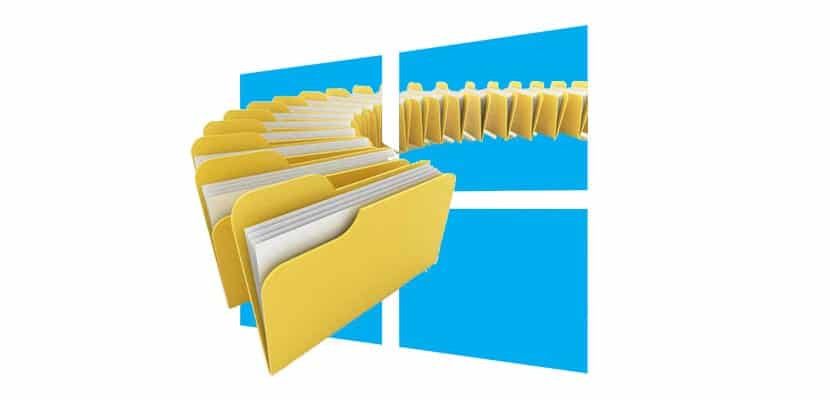
A billentyűparancsok a következők egyikévé váltak a leghatékonyabb eszközök, amelyeket bármely operációs rendszer kínál nekünk. A Windows minden új verziója, az összes hozzá tartozó frissítéshez hasonlóan, számos gyorsbillentyűt kínál, amelyekkel növelhetjük a termelékenységünket azzal, hogy nem kell folyamatosan használnunk az egeret.
A billentyűparancsok különösen hasznosak amikor valamilyen ismétlődő feladatot kell végrehajtanunk, vagy amikor nem akarunk elveszíteni a koncentrációnkat, amikor dokumentumot írunk, feladatot hajtunk végre ... Ha az egér használatához el kell engednünk a billentyűzetet, sokszor elveszítjük a koncentrációt.
Ha rendszeresen használja a Windows File Explorer alkalmazást, az alábbiakban bemutatjuk az alkalmazáshoz ma elérhető összes billentyűparancsot. Ezek a parancsikonok nem csak a Windows 10-szel, hanem a Microsoft operációs rendszerének legújabb verzióival is kompatibilisek, mint például a Windows 7, a Windows 8.X és a Windows 10, bár sok közülük tökéletesen működnek Windows Vista és Windows XP rendszereken is.
[asztal]
Alt + D, válassza ki a címsort
Ctrl + E, Keresőmező kiválasztása
Ctrl + F, keresőmező kiválasztása
Ctrl + N, Nyisson meg egy új ablakot
Ctrl + W, Zárja be az aktív ablakot
Ctrl + egérgörgő, A fájl- és mappaikonok méretének és megjelenésének módosítása
Ctrl + Shift + E, Az összes mappa megjelenítése a kiválasztott mappában
Ctrl + Shift + N, Új mappa létrehozása
Num lock + csillag (*), A kijelölt mappa összes almappájának megjelenítése
Num Lock + pluszjel (+), A kiválasztott mappa tartalmának megjelenítése
Num Lock + mínuszjel (-), A kijelölt mappa összecsukása
Alt + P, Előnézet megjelenítése
Alt + Enter, Nyissa meg a Tulajdonságok párbeszédpanelt a kiválasztott elemhez
Alt + Jobbra nyíl, Következő mappa megtekintése
Alt + Fel nyíl, A mappát tartalmazó mappa megtekintése
Alt + Bal nyíl, Előző mappa megtekintése
Backspace, Az előző mappa megtekintése
Jobbra nyíl, Az aktuális kijelölés megjelenítése összecsukás esetén, vagy az első almappa kiválasztása
Bal nyíl: Az aktuális kijelölés összecsukása, ha kibontja, vagy válassza ki a mappát tartalmazó mappát
Vége, Az aktív ablak aljának megjelenítése
Start, Az aktív ablak tetejének megjelenítése
F11, Az aktív ablak nagyítása vagy minimalizálása
[/asztal]